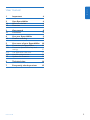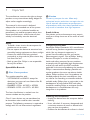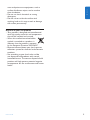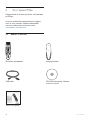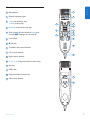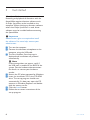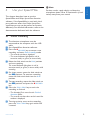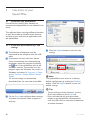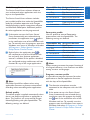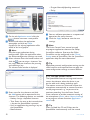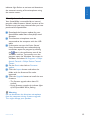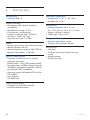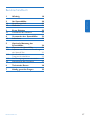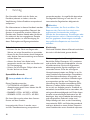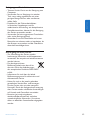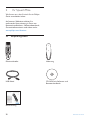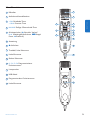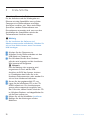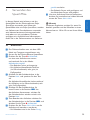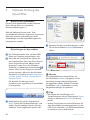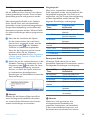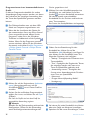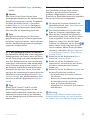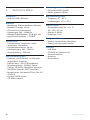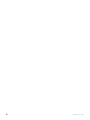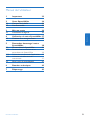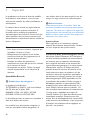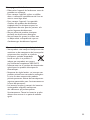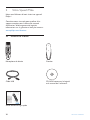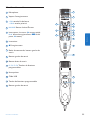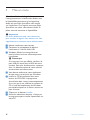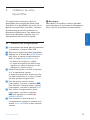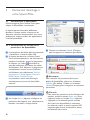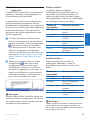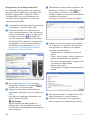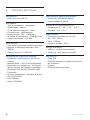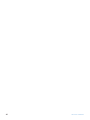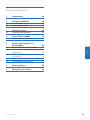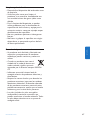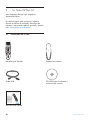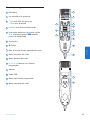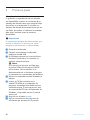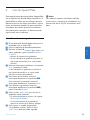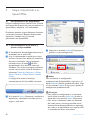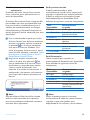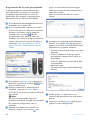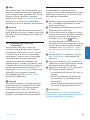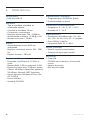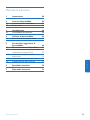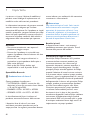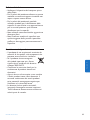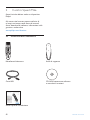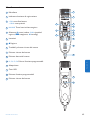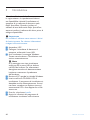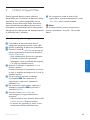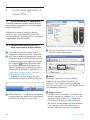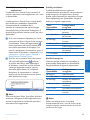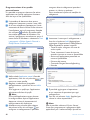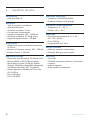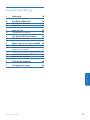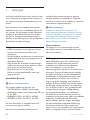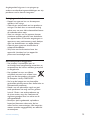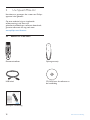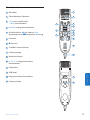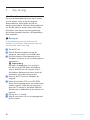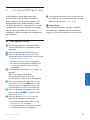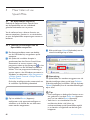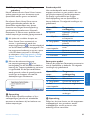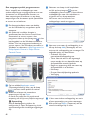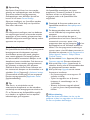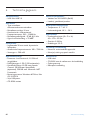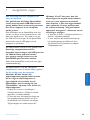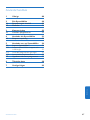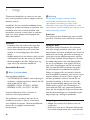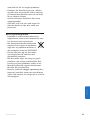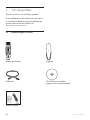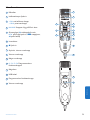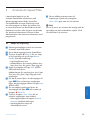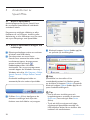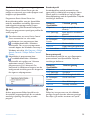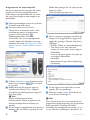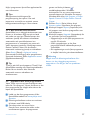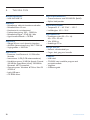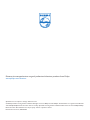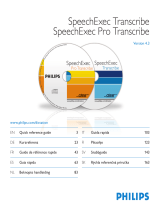LFH3520
EN User manual 3
DE Benutzerhandbuch 17
FR Manuel de l‘utilisateur 31
ES Manual del usuario 45
IT Manuale di istruzioni 59
NL Gebruikershandleiding 73
SV Användarhandbok 87
For product information and support, visit
www.philips.com/dictation SPEECHMIKE PREMIUM
La pagina si sta caricando...
La pagina si sta caricando...
La pagina si sta caricando...
La pagina si sta caricando...
La pagina si sta caricando...
La pagina si sta caricando...
La pagina si sta caricando...
La pagina si sta caricando...
La pagina si sta caricando...
La pagina si sta caricando...
La pagina si sta caricando...
La pagina si sta caricando...
La pagina si sta caricando...
La pagina si sta caricando...
La pagina si sta caricando...
La pagina si sta caricando...
La pagina si sta caricando...
La pagina si sta caricando...
La pagina si sta caricando...
La pagina si sta caricando...
La pagina si sta caricando...
La pagina si sta caricando...
La pagina si sta caricando...
La pagina si sta caricando...
La pagina si sta caricando...
La pagina si sta caricando...
La pagina si sta caricando...
La pagina si sta caricando...
La pagina si sta caricando...
La pagina si sta caricando...
La pagina si sta caricando...
La pagina si sta caricando...
La pagina si sta caricando...
La pagina si sta caricando...
La pagina si sta caricando...
La pagina si sta caricando...
La pagina si sta caricando...
La pagina si sta caricando...
La pagina si sta caricando...
La pagina si sta caricando...
La pagina si sta caricando...
La pagina si sta caricando...
La pagina si sta caricando...
La pagina si sta caricando...
La pagina si sta caricando...
La pagina si sta caricando...
La pagina si sta caricando...
La pagina si sta caricando...
La pagina si sta caricando...
La pagina si sta caricando...
La pagina si sta caricando...
La pagina si sta caricando...
La pagina si sta caricando...
La pagina si sta caricando...
La pagina si sta caricando...
La pagina si sta caricando...

58 Manual del usuario

59Manuale di istruzioni
Manuale di istruzioni
1 Importante 60
2 Il vostro SpeechMike 62
2.1 Contenuto della confezione 62
2.2 Panoramica 63
3 Introduzione 64
3.1 Installazione del software 64
4 Utilizzo di SpeechMike 65
4.1 Creazione di una registrazione 65
5 Funzionalità aggiuntive di
SpeechMike 66
5.1 Personalizzazione di SpeechMike 66
5.1.1 Personalizzazione dei pulsanti e delle
impostazioni di SpeechMike 66
5.1.2 Utilizzo dei collegamenti delle
applicazioni 67
5.1.3 Utilizzo del sensore di movimento 69
5.2 Aggiornamento del firmware 69
6 Specifiche tecniche 70
7 Domande frequenti 71
ITALIANO

60 Manuale di istruzioni
essere indicate, per conformità alle normative
statunitensi e internazionali:
A Attenzione
Non cercare di aprire l’unità. Solo i tecnici
dell’assistenza sono autorizzati a eseguire
operazioni di riparazione sull’unità. L’uso
di comandi, regolazioni, o l’esecuzione di
procedure diverse da quelle specificate nel
presente manuale possono determinare il
pericolo di esposizione al fascio laser.
Bambini piccoli
Il dispositivo così come i suoi accessori
potrebbero contenere parti piccole. Tenerli
lontano dalla portata dei bambini.
Conformità ai requisiti EMF
Koninklijke Philips Electronics N.V. produce
e commercializza numerosi prodotti per
il mercato consumer che, come tutti gli
apparecchi elettronici, possono emettere e
ricevere segnali elettromagnetici. Uno dei
principali principi aziendali applicati da Philips
prevede l'adozione di tutte le misure sanitarie
e di sicurezza volte a rendere i propri prodotti
conformi a tutte le regolamentazioni e a tutti gli
standard EMF applicabili alla data di produzione
dell'apparecchio. In base a tale principio, Philips
sviluppa, produce e commercializza prodotti
che non hanno eetti negativi sulla salute.
Garantisce pertanto che i propri prodotti,
se utilizzati nelle modalità previste, sono
da ritenersi sicuri in base ai dati scientifici
attualmente disponibili. Inoltre Philips collabora
attivamente all'elaborazione degli standard
internazionali EMF e di sicurezza ed è in grado
di anticipare evoluzioni future degli stessi e di
implementarle nei propri prodotti.
1 Importante
Il produttore si riserva il diritto di modificare i
prodotti senza l'obbligo di implementare tali
modifiche anche nelle versioni precedenti.
Le informazioni contenute nel presente manuale
sono da ritenersi adeguate per l'utilizzo
consentito dell'impianto. Se il prodotto, o singoli
moduli e procedure, vengono utilizzati per scopi
diversi da quelli specificati in questo manuale, è
necessario richiedere conferma della validità e
adeguatezza delle informazioni qui riportate.
Sicurezza
• Per evitare cortocircuiti, non esporre il
prodotto a pioggia o acqua.
• Evitare che il prodotto si surriscaldi: non
esporre il prodotto a fonti di calore o alla luce
diretta del sole.
• Evitare che i cavi vengano schiacciati, in
particolare in corrispondenza delle spine e
delle uscite dall'unità.
• Back up dei file. Philips declina ogni
responsabilità in caso di perdita di dati.
SpeechMike Barcode
B Prodotto laser di classe 1
Questo prodotto è conforme a:
• 21CFR1040.10 e 1040.11 tranne che alle
deviazioni in base alla normativa Laser Notice
n. 50, del 26 luglio 2001.
• EN60825-1:1994 + A1:2002 + A2:2001
• IEC60825-1:1993 + A1:1997 + A2:2001
La classificazione del laser è indicata sul
prodotto, accanto alla finestra dello scanner.
I dispositivi laser di classe 1 non sono
considerati pericolosi quando usati per lo
scopo previsto. Le seguenti precauzioni devono

61Manuale di istruzioni
Pulizia e disinfezione
• Scollegare il dispositivo dal computer prima
della pulizia.
• Per la pulizia del prodotto utilizzare un panno
morbido, se necessario appena inumidito con
acqua o sapone neutro diluito.
• Per la pulizia del prodotto è possibile
utilizzare prodotti per la disinfezione delle
superfici in aree cliniche e su apparecchiature
per la cura del paziente, quali salviette
disinfettanti per le superfici.
• Non utilizzare sostanze chimiche aggressive o
detergenti forti.
• Non strofinare o colpire la superficie con
qualsiasi oggetto duro, perché si potrebbe
graare o danneggiare permanentemente la
superficie.
Smaltimento del prodotto
• Il prodotto da voi acquistato è costituito da
materiali di alta qualità e da componenti che
possono essere riciclati e riutilizzati.
• Se il prodotto è contrassegnato
dal simbolo riportato qui a fianco,
significa che è conforme alla direttiva
europea 2002/96/CE.
• Consultare le normative locali per lo
smaltimento di prodotti elettrici ed
elettronici.
• Agire in base a tali normative e non smaltire
i vecchi prodotti come rifiuti domestici. Il
corretto smaltimento dei vecchi prodotti
evita potenziali conseguenze negative per
l'ambiente e la salute dell'uomo.
• Le batterie (incluse quelle ricaricabili
integrate) contengono sostanze inquinanti.
Tutte le batterie devono essere smaltite nei
relativi punti di raccolta.
ITALIANO

62 Manuale di istruzioni
2 Il vostro SpeechMike
Siamo lieti che abbiate scelto un dispositivo
Philips!
Sul nostro sito Internet potete usufruire di
un’ampia assistenza sotto forma di manuali
d’uso, download di software, informazioni sulla
garanzia e molto altro:
www.philips.com/dictation.
2.1 Contenuto della confezione
Microfono di dettatura
Guida rapida di introduzione
CD-ROM contenente software
e manuale di istruzioni
Cavo USB
For product information and support, visit
www.philips.com/dictation
LFH3510
LFH3610
with integrated
bar code scanner
SPEECHMIKE PREMIUM
EN
Quick start guide
DE
Kurzanleitung
FR
Guide de démarrage rapide
ES
Guía de inicio rápido
IT
Guida rapida di introduzione
NL
Snelle startgids
SV
Snabbstartsguide
Staa di supporto

63Manuale di istruzioni
2.2 Panoramica
1 Microfono
2
Indicatore luminoso di registrazione
3
• EOL tasto fine-lettera,
•• PRIO tasto priorità
4
INS/OVR Tasto Inserisci/sovraregistra
5
Selettore (b avanti veloce, PLAY riproduci/
registra, f stop/pausa, c riavvolgi)
6
Istruzioni
7
d Registra
8
Trackball, pulsante sinistro del mouse
9
Pulsante sinistro del mouse
10
Pulsante destro del mouse
11
F1, F2, F3, F4 Pulsanti funzione programmabili
12
Altoparlante
13
Cavo USB
14
Pulsante funzione programmabili
15
Pulsante sinistro del mouse
1
4
8
2
3
76
5
109
12
11
13
14
15
ITALIANO

64 Manuale di istruzioni
3 Introduzione
3.1 Installazione del software
La registrazione e la riproduzione di dettati
con SpeechMike richiede l'installazione sul
computer di un software di dettatura quale
Philips SpeechExec. Quando si utilizza un
software di terzi diverso da Philips SpeechExec,
occorre installare il software del driver prima di
collegare SpeechMike.
C Importante
Per installare il software sono necessari i diritti
di Amministratore. Per ulteriori informazioni,
rivolgersi all'amministratore.
1 Accendere il PC.
2 Collegare il microfono di dettatura al
computer utilizzando il cavo USB.
3 Sarà visualizzato il messaggio Windows
Trovato nuovo hardware e l’installazione sarà
avviata automaticamente.
D Nota
Se il messaggio non viene visualizzato,
verificare che la porta USB sia abilitata
nel BIOS del sistema. Per informazioni
dettagliate consultare la documentazione
hardware o contattare il produttore
dell’hardware.
4 Riavviare il PC quando lo richiede Windows.
5 Inserire nell’unità CD-ROM il CD di
installazione. Il programma di installazione si
dovrebbe avviare automaticamente. Se così
non fosse, accedere con Esplora risorse al
contenuto del CD e fare doppio clic sul file
autorun.exe.
6 Fare clic sul pulsante Installa.
7 Seguire le istruzioni del programma di
installazione visualizzate sullo schermo.

65Manuale di istruzioni
4 Utilizzo di SpeechMike
Questo capitolo descrive come utilizzare
SpeechMike con il il software di dettatura Philips
SpeechExec. Se si utilizza SpeechMike con un
software di terzi diverso da Philips SpeechExec,
alcune funzionalità potrebbero essere assenti
o funzionare in modo diverso. Per informazioni
dettagliate, fare riferimento alla documentazione
in dotazione con il software.
4.1 Creazione di una registrazione
1 Il microfono di dettatura deve essere
collegato al computer tramite il cavo USB.
2 Avviare il software di dettatura SpeechExec.
3 Premere il tasto d
REGISTRA per creare una
nuova registrazione ed entrare in modalità
Standby registrazione.
• Viene visualizzata la finestra del registratore.
• L’indicatore luminoso di registrazione
lampeggia in rosso (in modalità sovraregistra)
o in verde (in modalità inserisci).
4 Spostare il selettore in posizione
PLAY e
iniziare a parlare.
L’indicatore luminoso di registrazione si accende
in rosso (in modalità sovraregistra) o in verde (in
modalità inserisci).
5 Per brevi pause, spostare il selettore
in posizione f. Per continuare la
registrazione, riportare il selettore in
posizione
PLAY.
6 Per arrestare la registrazione, spostare il
selettore in posizione f e premere il
tasto d
REGISTRA.
7 Premere il tasto
• EOL/• • PRIO per
contrassegnare la registrazione come
terminata.
• Il file di dettatura viene spostato nella cartella
Finished dictations (Dettati terminati).
• La finestra del registratore si chiude e viene
visualizzata la finestra della lista lavori.
8 Per assegnare lo stato di priorità alla
registrazione, premere nuovamente il tasto
• EOL/• • PRIO entro mezzo secondo.
D Nota
Per risultati ottimali, parlare chiaramente e
tenere il microfono a circa 10 – 15 cm dalla
bocca.
ITALIANO

66 Manuale di istruzioni
5 Funzionalità aggiuntive di
SpeechMike
5.1 Personalizzazione di SpeechMike
Utilizzare il software Device Control Center per
personalizzare SpeechMike in base alle singole
esigenze dell'utente.
Il software consente di assegnare diverse
funzioni a ogni tasto, abilitare o disabilitare
alcune funzionalità, nonché avviare e controllare
le applicazioni con SpeechMike.
5.1.1 Personalizzazione dei pulsanti e
delle impostazioni di SpeechMike
1 Il microfono di dettatura deve essere
collegato al computer tramite il cavo USB.
2 Se è stata selezionata l'opzione per l'avvio
automatico di Device Control Center durante
l'installazione, aprire il programma facendo
clic sull'icona
nell'area di notifica della
barra delle applicazioni di Windows. Per
avviare il programma manualmente, aprire il
menu Avvio di Windows e selezionare Tutti
i programmi > Philips Speech Control >
Philips Device Control Center.
Le impostazioni correnti vengono scaricate
automaticamente dallo SpeechMike collegato.
3 Nella scheda Device (Dispositivo), configurare
le impostazioni del dispositivo e selezionare
la funzione da assegnare a ogni tasto.
4 Fare clic sul pulsante Upload (Carica) per
salvare le nuove impostazioni.
D Nota
È possibile ripristinare la configurazione
predefinita di SpeechMike facendo cic sul
pulsante Defaults (Impostazioni predefinite).
Fare clic sul pulsante Upload (Carica) per salvare
le impostazioni predefinite.
E Suggerimenti
• Per provare le impostazioni e le funzioni dei
pulsanti, utilizzare la sezione Device test (Test
dispositivo) della scheda Device (Dispositivo).
• Per attivare e disattivare tutte le funzioni
del mouse, tenere premuti simultaneamente
i tasti destro e sinistro del mouse fino a
quando i LED non iniziano a lampeggiare.

67Manuale di istruzioni
5.1.2 Utilizzo dei collegamenti delle
applicazioni
Il software Device Control Center consente di
avviare e controllare altre applicazioni con i tasti
su SpeechMike.
Il software Device Control Center include profili
preinstallati per predisporre SpeechMike
al funzionamento immediato con il
software di riconoscimento vocale Dragon
NaturallySpeaking e Microsoft Powerpoint. È
possibile programmare ulteriori profili per altre
applicazioni.
1 Se è stata selezionata l'opzione per l'avvio
automatico di Device Control Center durante
l'installazione, l'icona dell'applicazione
viene visualizzata nell'area di notifica della
barra delle applicazioni di Windows. Per
avviare il programma manualmente, aprire il
menu Avvio di Windows e selezionare Tutti
i programmi > Philips Speech Control >
Philips Device Control Center.
2 Fare clic con il pulsante destro del mouse
sull'icona dell'applicazione
nell'area
di notifica della barra delle applicazioni
di Windows e verificare che sia abilitato
"Acitvate application control" (Attiva
controllo applicazione). Se l'opzione è
disabilitata, le impostazioni e i pulsanti
configurati non funzioneranno per alcuna
delle applicazioni target.
D Nota
Uscire dal software Philips SpeechExec quando si
utilizzano i collegamenti delle applicazioni per
evitare la registrazione accidentale quando si
controllano altre applicazioni.
Profilo predefinito
Il profilo predefinito viene applicato
automaticamente quando non sono evidenziati
profili assegnati a un'applicazione. Questo
profilo viene impostato per controllare Dragon
NaturallySpeaking con SpeechMike. Vengono
definite le seguenti impostazioni:
Tasto
SpeechMike
Collegamento
assegnato
d Registra
Registrare (premere per
dettare)
PLAY Riproduci Riprodurre dalla posizione
del cursore
c Riavvolgi
Spostare indietro il
cursore
b Avanti veloce
Spostare avanti il cursore
• EOL/•• PRIO
Contrassegnare indietro
INS/OVR
Aprire la finestra di
correzione
g Istruzioni
Scegliere 2
Profilo Powerpoint
Utilizzare questo profilo per controllare le
presentazioni Powerpoint con SpeechMike.
Vengono definite le seguenti impostazioni:
Tasto
SpeechMike
Collegamento
assegnato
d Registra
Schermo nero
PLAY Riproduci Schermo bianco
c Riavvolgi
Andare alla diapositiva
precedente
b Avanti veloce
Andare alla diapositiva
successiva
• EOL/•• PRIO
Fine della presentazione
INS/OVR
Mostrare/nascondere
cursore
D Nota
Philips non può garantire il corretto
funzionamento di tutti i tasti di scelta rapida
assegnati, perché possono variare in base alla
versione e alla lingua.
ITALIANO

68 Manuale di istruzioni
Programmazione di un profilo
personalizzato
It is possible to program shortcuts for other
applications to control application functions
with the keys of the SpeechMike.
1 Il microfono di dettatura deve essere
collegato al computer tramite il cavo USB.
2 Se è stata selezionata l'opzione per l'avvio
automatico di Device Control Center durante
l'installazione, aprire il programma facendo
clic sull'icona
nell'area di notifica della
barra delle applicazioni di Windows. Per
avviare il programma manualmente, aprire il
menu Avvio di Windows e selezionare Tutti
i programmi > Philips Speech Control >
Philips Device Control Center.
3 Nella scheda Application control (Controllo
applicazione), fare clic sul pulsante
per
creare un nuovo profilo.
4 Sfogliare e selezionare l'eseguibile
dell'applicazione, quindi fare clic su
OPEN
(Apri).
Verrò aggiunto un profilo per l'applicazione
selezionata nella lista dei profili.
D Nota
Uscire dall'applicazione target durante
la configurazione. Aprire l'applicazione
dopo aver salvato le impostazioni di
configurazione del dispositivo.
5 Selezionare un pulsante dalla colonna
dei pulsanti e fare clic sull'icona
per
assegnare un collegamento. È possibile
assegnare diversi collegamenti quando si
preme e si rilascia un pulsante.
Viene visualizzata la finestra di modifica dei
collegamenti.
6 Immettere il nome per il collegamento e
fare clic sul pulsante Add (Aggiungi) per
aggiungere un'operazione al collegamento.
Sono disponibili le opzioni seguenti:
• Tasto di scelta: assegnare un tasto di
scelta rapida
• Testo: immettere il testo da inserire
quando si preme un tasto su SpeechMike
• Avviare un'applicazione premendo un
tasto su SpeechMike
• Pulsante del mouse
• Comando Dragon NaturallySpeaking
• Ritardo
7 È possibile aggiungere un'operazione
o una sequenza di operazioni per ogni
collegamento.
8 Fare clic sul pulsante Apply (Applica) per
salvare le nuove impostazioni.
D Nota
Non è possibile utilizzare il Device Control
Center per programmare i collegamenti delle
applicazioni per il software Philips SpeechExec.

69Manuale di istruzioni
5.2 Aggiornamento del firmware
Lo SpeechMike è controllato da un programma
interno chiamato firmware. Le versioni più
recenti del firmware potrebbero essere state
rilasciate dopo l'acquisto dello SpeechMike.
1 Scaricare l'aggiornamento del firmware per il
proprio modello di SpeechMike da
www.philips.com/dictation.
2 Il microfono di dettatura deve essere
collegato al computer tramite il cavo USB.
3 Se è stata selezionata l'opzione per l'avvio
automatico di Device Control Center durante
l'installazione, aprire il programma facendo
clic sull'icona
nell'area di notifica della
barra delle applicazioni di Windows. Per
avviare il programma manualmente, aprire il
menu Avvio di Windows e selezionare Tutti
i programmi > Philips Speech Control >
Philips Device Control Center.
4 Nella scheda Device (Dispositivo), fare clic
su Firmware update (Aggiornamento del
firmware).
5 Fare clic sul pulsante Import (Importa) e
selezionare la cartella con i file del firmware
da importare.
6 Per installare il nuovo firmware, fare clic sul
pulsante Upgrade (Aggiorna).
• L'aggiornamento del firmware dura circa 30
secondi.
• Durante l'aggiornamento del firmware,
gli indicatori luminosi di SpeechMike sono
lampeggianti.
• Al termine dell'aggiornamento del firmware, si
accenderà l'indicatore verde della batteria.
B Attenzione
Non scollegare il microfono di dettatura dal
computer durante l’aggiornamento del firmware,
perché si potrebbe danneggiare il prodotto.
I collegamenti per Philips SpeechExec possono
essere configurati nel menu General settings
(Impostazioni generali) di SpeechExec. Consultare
la guida dell'applicazione SpeechExec per ulteriori
informazioni.
E Suggerimento
Le impostazioni di configurazione per il
controllo dell'applicazione possono essere
salvate in file e importate successivamente
per applicare le stesse impostazioni a diversi
dispositivi.
5.1.3 Utilizzo del sensore di movimento
SpeechMike include un sensore di movimento
integrato in grado di rilevare quando il
dispositivo viene appoggiato sul tavolo
e quando viene nuovamente sollevato. Il
sensore di movimento attiva e disattiva
automaticamente il microfono. Inoltre vi sono
funzioni personalizzate e programmabili che
consentono, ad esempio, di mettere in pausa
o di continuare la registrazione. Utilizzare il
software Device Control Center per impostare
la disattivazione automatica del microfono
(scheda Device [Dispositivo] > Advanced settings
[Impostazioni avanzate]) o per programmare le
funzioni personalizzate (scheda Application control
[Controllo applicazione]).
E Suggerimento
Per impostare l’attivazione o la disattivazione
automatica del microfono tramite il sensore di
movimento, tenere premuti simultaneamente
i tasti F2 e F4 di SpeechMike fino a quando
la spia luminosa di registrazione non inizia a
lampeggiare.
ITALIANO

70 Manuale di istruzioni
Specifiche ambientali
• Conforme a 2011/65/EU (RoHS)
• Prodotto saldato privo di piombo
Condizioni di funzionamento
• Temperatura: 5 ° – 45 °C
• Umidità: 10 % – 90 %
Specifiche
• Dimensioni del prodotto (L × P × A):
45 × 175 × 32 mm
• Peso: 0,200 kg
• Lunghezza del cavo: 2,5 m
Design e finiture
• Materiale: superficie antimicrobica
• Colore(i): dark grey pearl metallic
Accessori
• Cavo USB
• CD-ROM contenente software e manuale di
istruzioni
• Staa di supporto
• Guida rapida di introduzione
6 Specifiche tecniche
Connettività
• USB: Mini-USB 2.0
Microfono
• Tipo di microfono: microfono a
elettrocondensatore
• Cartuccia microfono: 10 mm
• Caratteristica: unidirezionale
• Risposta in frequenza: 200 – 12 000 Hz
• Sensibilità microfono: -37 dB @ 1 kHz
• Rapporto segnale/rumore: > 70 dBA
Altoparlante
• Altoparlante dinamico rotondo incorporato
da 30 mm
• Risposta in frequenza acustica: 300 – 7500 Hz
• Potenza d'uscita: > 200 mW
Requisiti di sistema
• Processore: Intel Pentium 4, 1.0 GHz o simile
• Memoria RAM: 1 GB (2 GB consigliato)
• Spazio libero su disco: 10 MB per Speech
Control, 100 MB per SpeechExec (opzionale),
250 MB per Microsoft .NET Framework
• Sistema operativo: Windows 8/7/Vista, Mac
OS 10.9/10.8
• Porta USB libera
• Unità CD-ROM

71Manuale di istruzioni
Windows Vista/7 è in grado si supportare
più di una periferica di riproduzione alla
volta, ma se si disabilita il dispositivo
per la riproduzione sarà disabilitato
anche per la registrazione. Potrebbe
essere necessario fare clic con il pulsante
destro del mouse e selezionare "Mostra
periferiche disabilitate" per modificare
l'impostazione.
• Impostare tramite Avvio > Pannello di
controllo > Audio> Riproduzione (scheda)
• Oppure fare clic con il pulsante destro del
mouse sull'icona dell'altoparlante se è nella
barra degli strumenti e selezionare dispositivi
di riproduzione
7 Domande frequenti
Il sistema operativo non risponde più
dopo il riavvio
L'utilizzo di Philips SpeechMike con alcuni
hub USB può causare l'interruzione della
risposta del sistema operativo al riavvio
del computer.
Scollegare lo SpeechMike prima di avviare il PC
e ricollegarlo in seguito. Si consiglia di sostituire
l'hub USB o di collegare lo SpeechMike
direttamente alla porta USB del computer.
Lo SpeechMike è completamente senza
funzioni
Alcuni fornitori di computer limitano
la potenza in uscita delle porte USB
a 100 mA. Queste porte potrebbero
non fornire una potenza suciente
per il funzionamento corretto dello
SpeechMike.
Collegare lo SpeechMike tramite un hub
autoalimentato.
Lo SpeechMike è collegato al computer
ma l'audio proviene solo dall'altoparlante
del computer
Windows XP è in grado di supportare
solo una periferica di riproduzione
alla volta e potrebbe richiedere
l'impostazione della periferica di
riproduzione su "SpeechMike" se è
stato abilitato un altro dispositivo dopo
l'installazione di SpeechMike.
• Impostare tramite Avvio > Impostazioni >
Pannello di controllo > Audio e periferiche
audio > Audio (scheda)
• Oppure fare clic con il pulsante destro del
mouse sull'icona dell'altoparlante se è nella
barra degli strumenti e selezionare Regola
proprietà audio
ITALIANO

72 Manuale di istruzioni
La pagina si sta caricando...
La pagina si sta caricando...
La pagina si sta caricando...
La pagina si sta caricando...
La pagina si sta caricando...
La pagina si sta caricando...
La pagina si sta caricando...
La pagina si sta caricando...
La pagina si sta caricando...
La pagina si sta caricando...
La pagina si sta caricando...
La pagina si sta caricando...
La pagina si sta caricando...
La pagina si sta caricando...
La pagina si sta caricando...
La pagina si sta caricando...
La pagina si sta caricando...
La pagina si sta caricando...
La pagina si sta caricando...
La pagina si sta caricando...
La pagina si sta caricando...
La pagina si sta caricando...
La pagina si sta caricando...
La pagina si sta caricando...
La pagina si sta caricando...
La pagina si sta caricando...
La pagina si sta caricando...
La pagina si sta caricando...
La pagina si sta caricando...
La pagina si sta caricando...
-
 1
1
-
 2
2
-
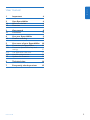 3
3
-
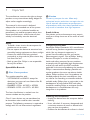 4
4
-
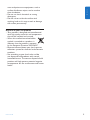 5
5
-
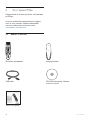 6
6
-
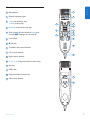 7
7
-
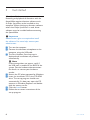 8
8
-
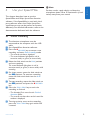 9
9
-
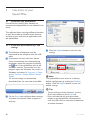 10
10
-
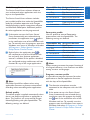 11
11
-
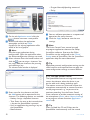 12
12
-
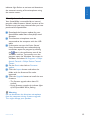 13
13
-
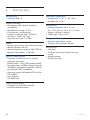 14
14
-
 15
15
-
 16
16
-
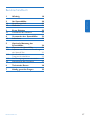 17
17
-
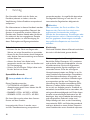 18
18
-
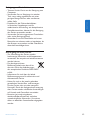 19
19
-
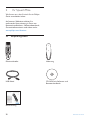 20
20
-
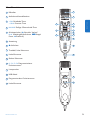 21
21
-
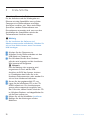 22
22
-
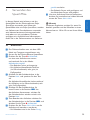 23
23
-
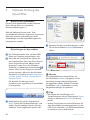 24
24
-
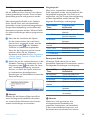 25
25
-
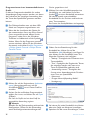 26
26
-
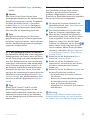 27
27
-
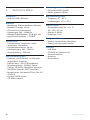 28
28
-
 29
29
-
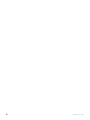 30
30
-
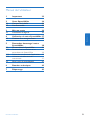 31
31
-
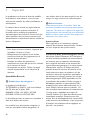 32
32
-
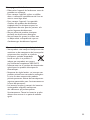 33
33
-
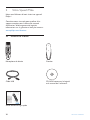 34
34
-
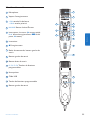 35
35
-
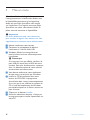 36
36
-
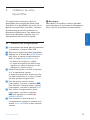 37
37
-
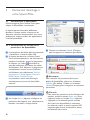 38
38
-
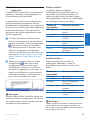 39
39
-
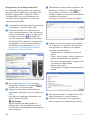 40
40
-
 41
41
-
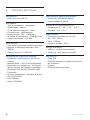 42
42
-
 43
43
-
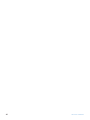 44
44
-
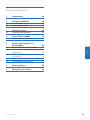 45
45
-
 46
46
-
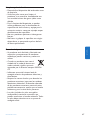 47
47
-
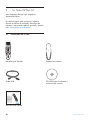 48
48
-
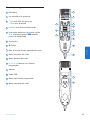 49
49
-
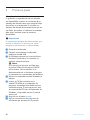 50
50
-
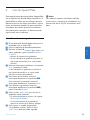 51
51
-
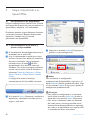 52
52
-
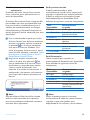 53
53
-
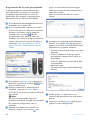 54
54
-
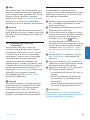 55
55
-
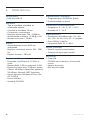 56
56
-
 57
57
-
 58
58
-
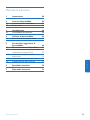 59
59
-
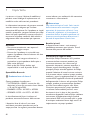 60
60
-
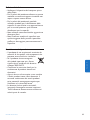 61
61
-
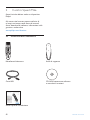 62
62
-
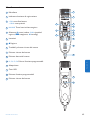 63
63
-
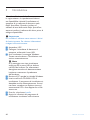 64
64
-
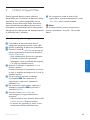 65
65
-
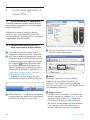 66
66
-
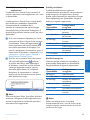 67
67
-
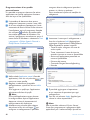 68
68
-
 69
69
-
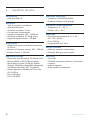 70
70
-
 71
71
-
 72
72
-
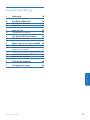 73
73
-
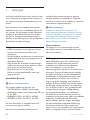 74
74
-
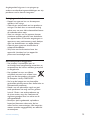 75
75
-
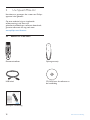 76
76
-
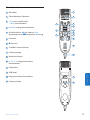 77
77
-
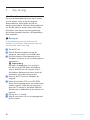 78
78
-
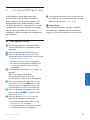 79
79
-
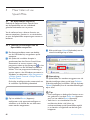 80
80
-
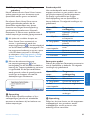 81
81
-
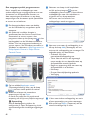 82
82
-
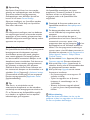 83
83
-
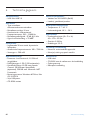 84
84
-
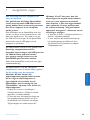 85
85
-
 86
86
-
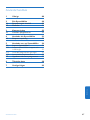 87
87
-
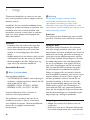 88
88
-
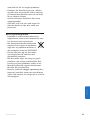 89
89
-
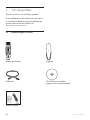 90
90
-
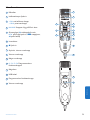 91
91
-
 92
92
-
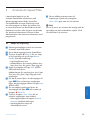 93
93
-
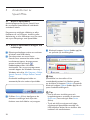 94
94
-
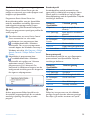 95
95
-
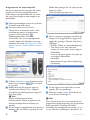 96
96
-
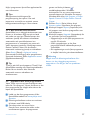 97
97
-
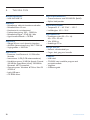 98
98
-
 99
99
-
 100
100
-
 101
101
-
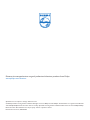 102
102
in altre lingue
- English: Philips LFH 3520 User manual
- français: Philips LFH 3520 Manuel utilisateur
- español: Philips LFH 3520 Manual de usuario
- Deutsch: Philips LFH 3520 Benutzerhandbuch
- Nederlands: Philips LFH 3520 Handleiding
- svenska: Philips LFH 3520 Användarmanual
Documenti correlati
-
Philips LFH 3020 Quick Start
-
Philips LFH 3000 Quick Start
-
Philips SpeechMike II Classic 5262 Manuale utente
-
Philips LFH 3000 Guida Rapida
-
Philips LFH 3020 Guida Rapida
-
Philips LFH0660/10 Manuale del proprietario
-
Philips LFH 3220 Guida Rapida
-
Philips LFH 3200 Guida Rapida
-
Philips LFH0660/10 Manuale del proprietario
-
Philips LFH3500/00 Product Datasheet